作者:乔山办公网日期:
返回目录:excel表格制作
你是否做过这样的图表,由于折线太多,看的眼花缭乱,领导看了估计要崩溃。
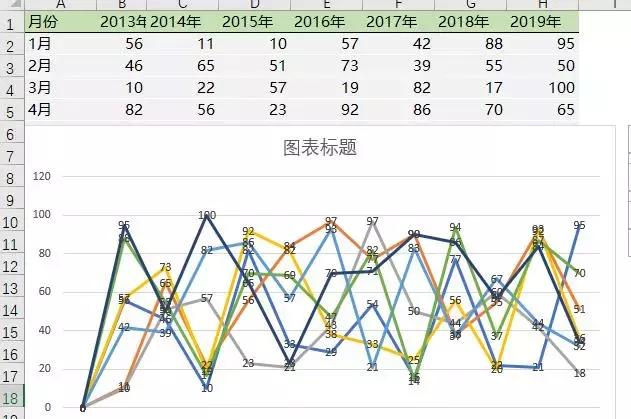
如果这样呢?可以选择性显示任一年的数据,图表显示就清晰多了。动画演示:
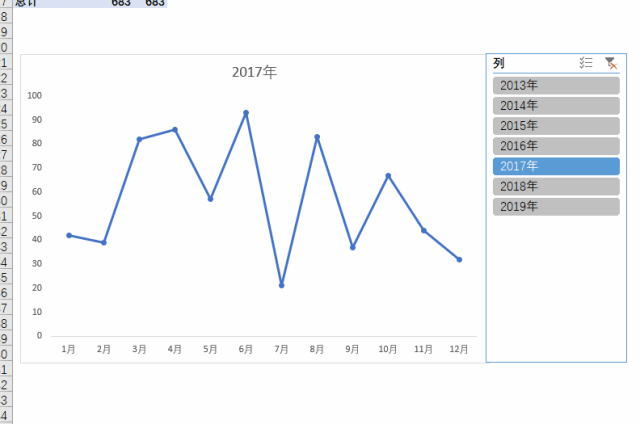
操作步骤:
1、多区域合并
快速按Alt + D + P 打开数据透视表向导窗口(如果打不开,多试几次),在第1步中选择多重合并计算区域。
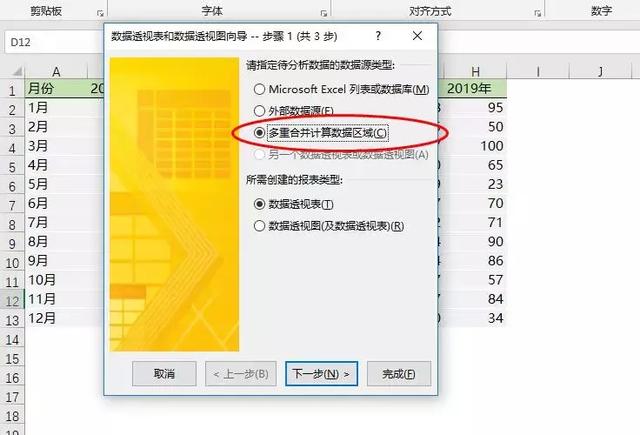
2、创建数据透视表
添加数据表到窗口中
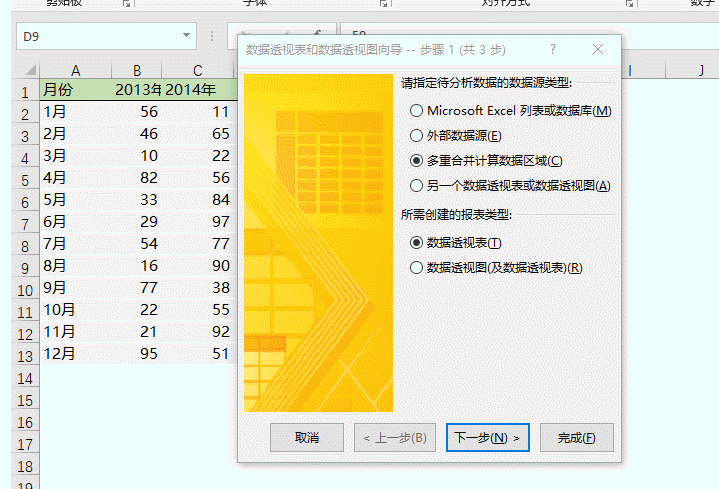
点击完成后会生成数据透视表,通过手工拖动把10~12月行调整到最后。
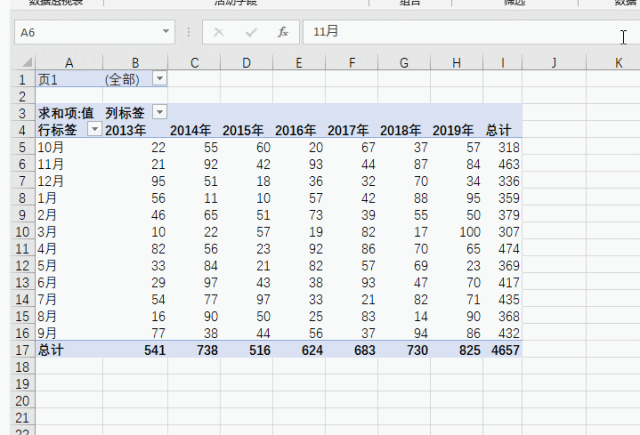
3、插入折线图
选取数据透视表,插入-折线图
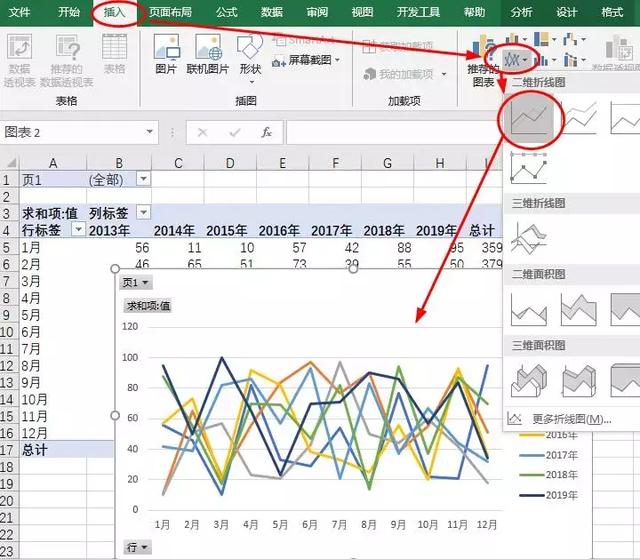
去掉多余按钮

4、插入切片器
选取图表 - 数据透视图工具 - 分析 - 插入切片器
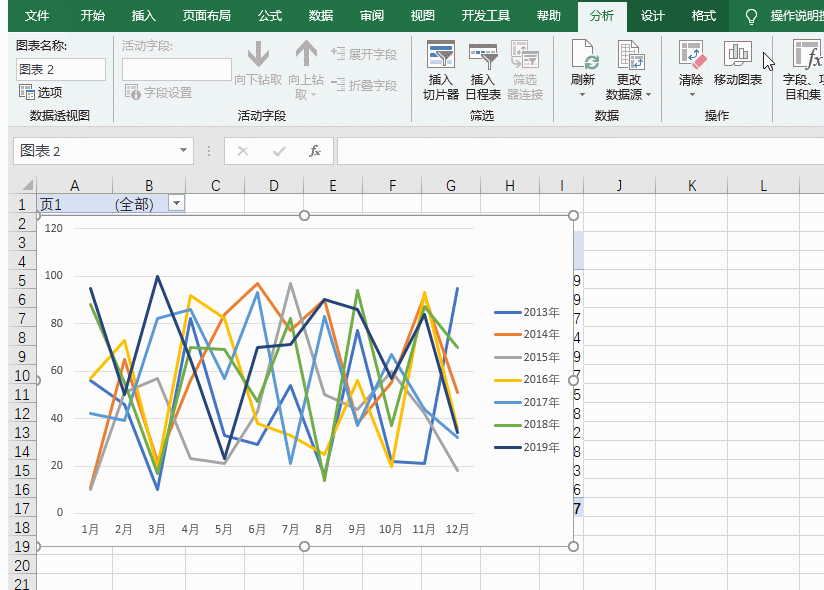
点击切片器上的按钮,就可以随意的显示某个年份的折线图了。
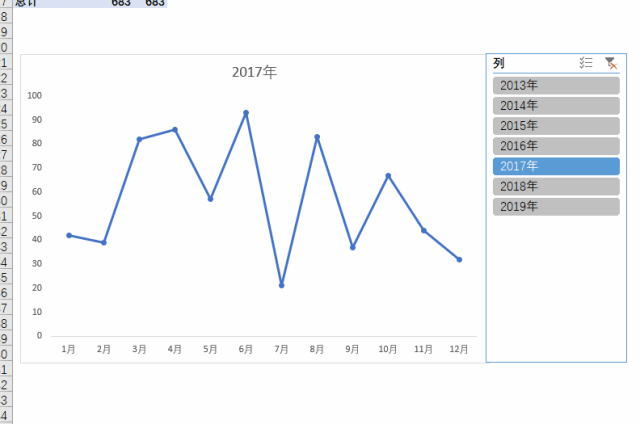
按Ctrl不松,可以选取多个年份。(按shift键不松可选连续的年份,也可以点切片器右上角形状为3个√-的多选按钮)
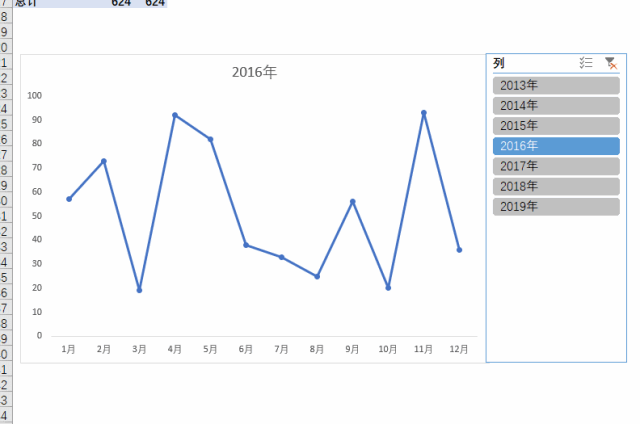
全部显示,点切片器上的清除筛选按钮。
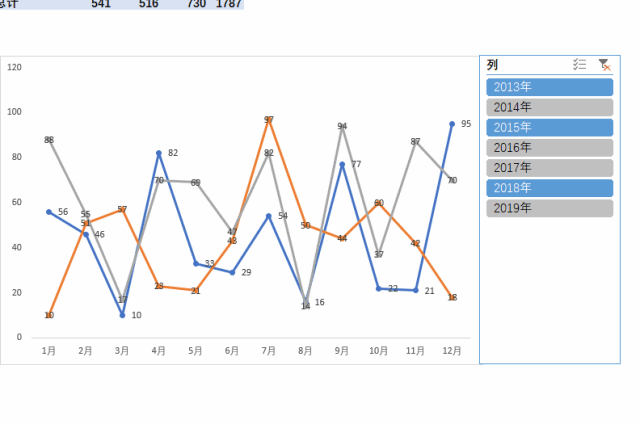
给领导做汇报时,这种动态折线图展示数据更简单、清晰,会给老板留下很好的印象。
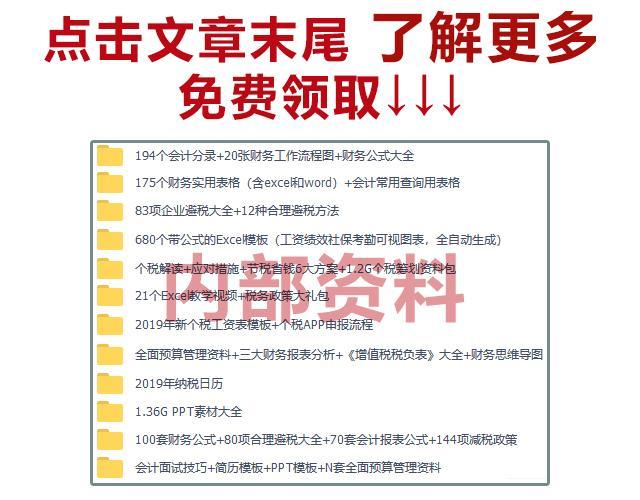
来源:Excel精英培训 兰色幻想-赵志东